
- Автор John Day [email protected].
- Public 2024-01-30 07:51.
- Последно модифициран 2025-01-23 14:36.

В предишната статия направих урок за това как да настроя режима на ESP8266, който е като точка за достъп или wifi станция и като wifi клиент.
в тази статия ще ви покажа как да настроите режима ESP8266 да бъде и двата режима. Тоест в този режим ESP8266 може да бъде точка за достъп и клиент на wif едновременно.
Стъпка 1: Необходими компоненти


Компонентът, от който се нуждаете:
- NodeMCU ESP8266
- Микро USB
- Лаптоп
- Акцес точка
- Android телефон
Стъпка 2: Програмиране
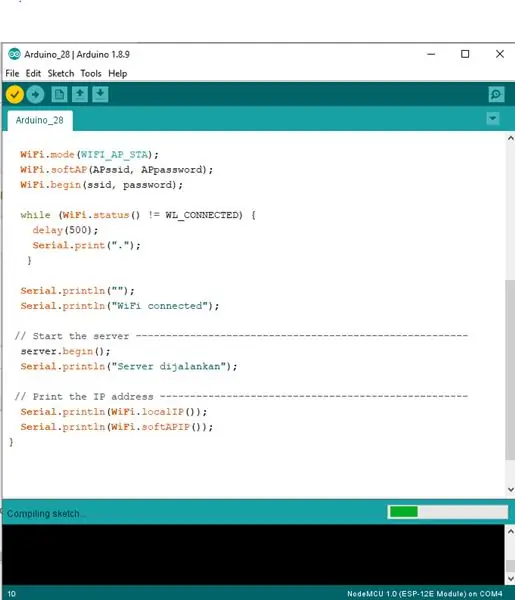
Предоставих скици за този урок. скицата може да бъде изтеглена по -долу.
Преди да качите скица в NodeMCU, уверете се, че платката NodeMCU е добавена към IDE на Arduino. Можете да го прочетете в тази статия „Започнете с ESP8266 (NodeMCU Lolin V3)“
Стъпка 3: Резултат
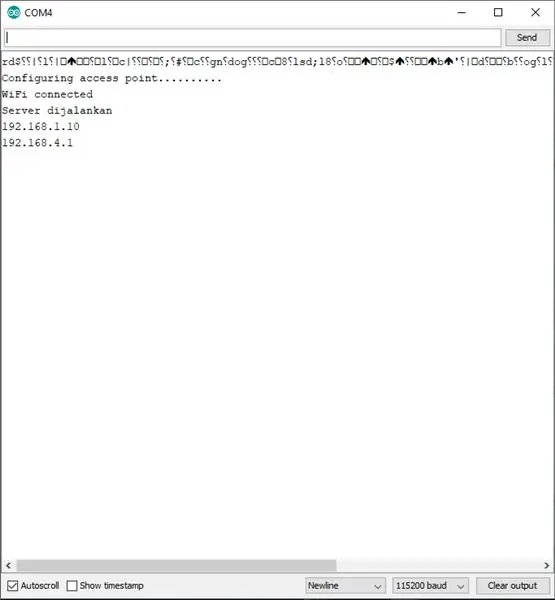
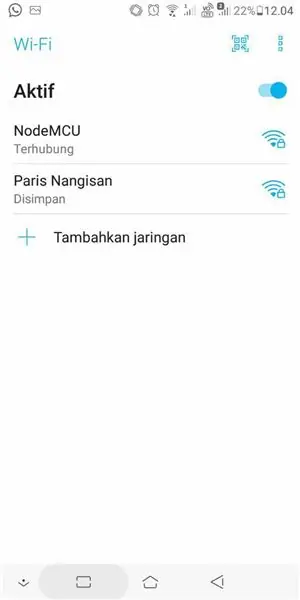
За да гарантираме, че ESP8266 може да се използва за точки за достъп и WiFi клиенти заедно, нека проверим един по един.
ESP8266 като Wifi клиенти:
- Отворете Serial Monitor
- Натиснете нулиране на NodeMCU
- Ако серийният монитор се показва като Фигура 1, това означава, че ESP8266 е успял да се превърне в WiFi клиент, който е свързан към точка за достъп
ESP8266 като wifi станция:
- Отворете менюто WiFi на телефона с Android.
- Ако има точка за достъп, наречена „NodeMCU“и можете да се свържете с тази точка за достъп, това означава, че ESP8266 е успял да се превърне в точка за достъп за телефона с Android.
Препоръчано:
Проектиране на осцилатор, базиран на текущ режим за аудио усилватели от клас D: 6 стъпки

Проектиране на осцилатор, базиран на текущ режим за аудио усилватели от клас D: През последните години аудио усилвателите от клас D се превърнаха в предпочитаното решение за преносими аудио системи като MP3 и мобилни телефони поради тяхната висока ефективност и ниска консумация на енергия. Осцилаторът е важна част от клас D au
Ikea ENEBY 20 Power Mod (Няма повече автоматичен режим на заспиване): 4 стъпки

Ikea ENEBY 20 Power Mod (Няма повече автоматично заспиване): ENEBY високоговорителите на Ikea имат страхотен звук за цената. Основният недостатък е, че те се изключват след около 15-20 минути музика, която не се възпроизвежда, дори ако сдвоеното устройство все още е свързано. Когато го включите отново, силата на звука се връща на
Wifi термометър с ESP8266 в режим STA/AP: 5 стъпки

Wifi термометър с ESP8266 в режим STA/AP: Този урок се основава на ESP8266 и неговото приложение като WiFi термометър, който работи с HTTP уеб сървър. Налични са и 2 режима STA като клиент или AP като точки за достъп
Как да използвате макро режима на камерата си: 6 стъпки (със снимки)

Как да използвате макро режима на камерата си: Прекалено дълго инструктажът страдаше от хора, които непрекъснато правят размазани снимки от фокуса. Ами имам за цел да сложа край на това. В тази инструкция ще ви покажа как да използвате настройката за макро на камери от повечето производители
Tiny Breadboard 5v PSU (с два изходни режима): 5 стъпки
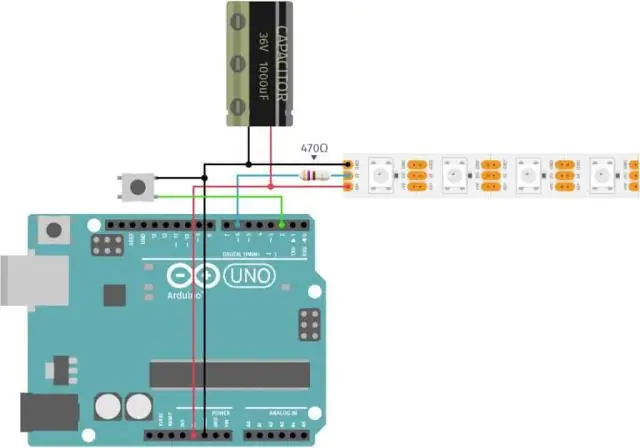
Tiny Breadboard 5v PSU (с два изходни режима): Този малък дискретен 5 -волтов захранващ блок е идеален за проекти с макети. Можете да го залепите между прекъсването на електропроводите на вашата дъска. С джъмперния превключвател можете да осигурите 5 волта за целия електропровод или 5 волта от дясната страна и
